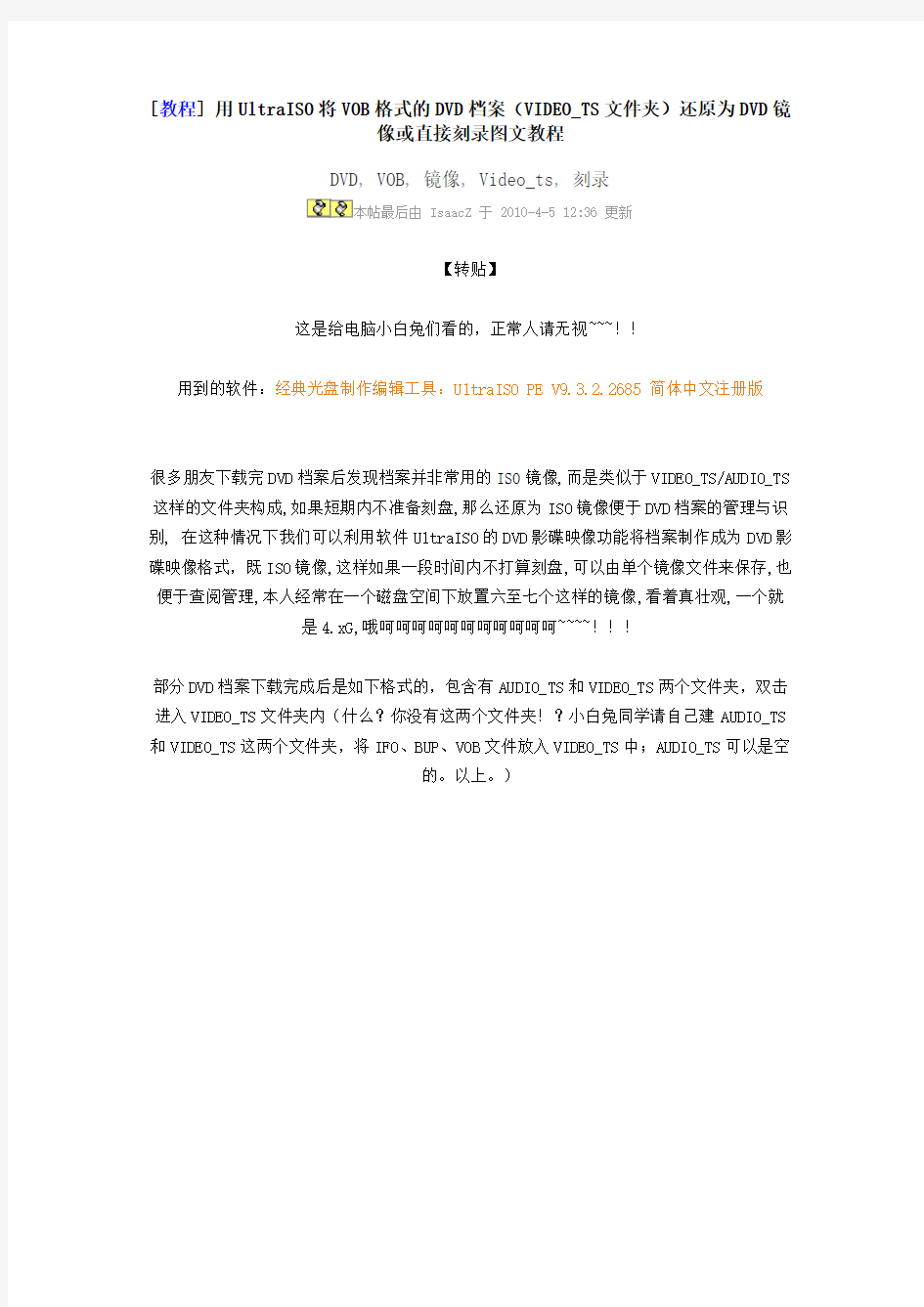

[教程] 用UltraISO将VOB格式的DVD档案(VIDEO_TS文件夹)还原为DVD镜
像或直接刻录图文教程
DVD, VOB, 镜像, Video_ts, 刻录
本帖最后由 IsaacZ 于 2010-4-5 12:36 更新
【转贴】
这是给电脑小白兔们看的,正常人请无视~~~!!
用到的软件:经典光盘制作编辑工具:UltraISO PE V9.3.2.2685 简体中文注册版
很多朋友下载完DVD档案后发现档案并非常用的ISO镜像,而是类似于VIDEO_TS/AUDIO_TS 这样的文件夹构成,如果短期内不准备刻盘,那么还原为ISO镜像便于DVD档案的管理与识别, 在这种情况下我们可以利用软件UltraISO的DVD影碟映像功能将档案制作成为DVD影碟映像格式,既ISO镜像,这样如果一段时间内不打算刻盘,可以由单个镜像文件来保存,也便于查阅管理,本人经常在一个磁盘空间下放置六至七个这样的镜像,看着真壮观,一个就是4.xG,哦呵呵呵呵呵呵呵呵呵呵呵~~~~!!!
部分DVD档案下载完成后是如下格式的,包含有AUDIO_TS和VIDEO_TS两个文件夹,双击进入VIDEO_TS文件夹内(什么?你没有这两个文件夹!?小白兔同学请自己建AUDIO_TS 和VIDEO_TS这两个文件夹,将IFO、BUP、VOB文件放入VIDEO_TS中;AUDIO_TS可以是空
的。以上。)
进入VIDEO_TS文件夹内看到如下图所示的档案类别,其中有一个文件为VIDEO_TS.IFO的
文件,这个文件保存了DVD影碟的架构信息
现在我们来利用UltraISO进行DVD影碟映像的制作,首先启动UltraISO,选择文件>新
建>DVD影碟映像...
找到刚才VIDEO_TS文件夹下的VIDEO_TS.IFO的文件,点击打开
现在,我们发现在UltraISO的窗口中已经呈现DVD影碟的目录架构了
现在我们要为该影碟映像重新命一个名,便于识别该影碟的内容,在如图所示的地方点右键选择快捷菜单中的重命名,输入自己想要的名字(像那啥“天威勇士”啦等等等......,
还是用英文名比较好。)
重命名之后,仍然继续刚才的操作,点右键选择快捷菜单中的属性
点击属性菜单后,调整介质大小为对应的4.7(4.37)GB,并勾选上优化文件,点击确定
IsaacZ注:
这时如果只是要刻录出来而不制作镜像的话,就可以直接点工具栏上的“刻录映像按钮”
进入刻录:
要制作镜像的话,回到原教程如下操作:
然后点击文件>另存为.. 选择您要保存DVD影碟映像文件的磁盘路径,输入映像文件名之
后点击保存
OK,现在UltraISO按照VIDEO_TS.IFO文件的架构信息生成DVD影碟映像,生成映像文件
需要一定时间,视各自机器配置而定
最后,映像制作完成,是不是觉得非常之简单?
现在就可以载入到虚拟光驱中,仔细查况这个DVD档案的配置规格了,检查完毕后便
可进行最后的刻录。
DVD镜像的刻录在此不再敖述(啥?!不会刻镜像,游戏盘也没刻过 ~~~~)
这种方法可能稍显麻烦,但还是有一定的好处,还原为镜像文件后便于保存管理,毕竟一部DVD就对应一个ISO镜像文档,比起松散的VIDOE_TS/AUDIO_TS这样的文件夹更易于识别,有的小白兔(又打错了,是同学才对>-
件。
不知道现在还有没有人在使用光盘也就是所谓的DVD。但是大家应该都是知道的,DVD需要放在机器上才能播放里面的视频或者音乐,而且不能直接放在电脑或者手机上播放。DVD中的视频文件为vob格式,这个vob格式不能直接播放出来,所以就可以使用迅捷视频转换器将电影光盘的vob格式视频转换成mp4格式。然后就能顺利的播放了。接下来就是转换的方法了。 1、首先就是把电影光盘里面的vob格式的视频移动到电脑上,然后下载迅捷视频转换器并且安装到D盘中,然后再点击添加文件按钮将vob视频导入到软件中,也可以拖拽导入视频。
2、然后就是选择一个地方保存转换的视频了。保存视频的地方首先要看保存位置能否保留视频(盘符大小),然后就是是否操作方法快捷。如果C盘里的空间比较大,保存在桌面上无疑是最好的选择。因为调取方便。
3、之后就是选择一个转换格式了。视频的格式也是有非常多的,一般比较常用的就是mkv、mp 4、flv,其他的视频格式都还是少用的了。所以在这里可以设置成mp4格式或者mkv、flv格式都是可以的。 4、至于视频文件的分辨率选择,这里软件默认提供mp4视频的分辨率至于6种,但这已经满足生活所需了。但是如果需要更多的视频分辨率格式,可以点击下面的添加自定义设置,在那里面选择设置更多的分辨率及其他参数。
5、最后就是把vob格式转换成mp4视频了。直接点击软件下面的全部转换按钮,然后再等待转换到100%,那么就是转换完成了。然后再点击打开按钮就能找到并且播放mp4视频文件了。 行了,以上这五个步骤也就是将电影光盘的vob格式视频转换成mp4
格式的方法了。方法很简单,希望大家可以学会使用软件。
DVD 上的VOB 文件转换为MPEG2,通过视频转换软件来转换,一般需要几个小时甚至十几个小时。如果我告诉你,转换一张DVD 只要几分钟,你信不信? 最近,我找到一种转换方法,转换一张DVD 确实只要几分钟到十几分钟,可算是神速了。对于至今还在惨遭视频转换软件无休止的折磨而又对其无可奈何的朋友们,我的方法无疑将给你们带来最大的惊喜和快乐。 做过DVD 的朋友都知道,要把MPEG2 文件转换为刻录软件所能识别的DVD 文件,需要用到津波DVD 作坊(TMPGEnc DVD Author),通过它,可以非常方便地将MPEG2 文件转换为VOB 文件和其它辅助文件。只有这样,刻录软件和DVD 机才能识别。然而,很多人没有发现,它还有另一个功能,就是把dvd视频数据复制到硬盘。我使用的方法,就是用的这个功能。 打开TMPGEnc DVD Author 选“资源安装”→“添加DVD 视频”,选中DVD 视频文件夹Video_ts,按“确定”、“下一步”,勾选“将剪辑视频数据复制到硬盘驱动器”项,“复制目标文件夹”选择你希望的位置,按“确定”,即可将Video_ts 文件夹内的所有视频内容转换为MPEG2 文件。整个转换过程十分迅速,转换质量绝对一流。而且,用这种方法得到的视频文件,与DVD 播放时视频内容的分段完全相同,即与生成VOB 文件之前的
MPG 文件完全相同。这一点也比一般的视频转换软件要强。因为一般的视频转换软件,是文件对文件的转换,而Video_ts 文件夹中每个VOB 文件的内容与DVD 播放时视频内容的分段并不是一一对应的。当你要对DVD 光盘中的内容进行再编辑时,我介绍的这种方法,是最理想的方法。顺便说一下,VOB 文件转换为MPG 的主要目的是为了再编辑。如果你仅仅是希望在硬盘上保存和播放DVD 视频,则无需对VOB 文件作任何处理,直接用超级解霸播放即可。
视频格式转换器多款软件综合比较 苹果iPad2、iPad、iPod、iPhone、PSP、PS3、Android平板……随着掌上娱乐设备种类越来越多,大家也开始寻求一款能通吃各种格式的视频格式转换软件,到底有没有这样一款好用的软件呢?答案是肯定的。一款视频格式转换器软件就可以满足大家的愿望。下面我们就一起去体验一下这款软件的神奇魅力,感受其强大的综合势力。 支持格式众多,一软在手别无所求 视频格式转换器软件综合版支持设备多,格式多。从支持设备方面看,软件内置有常用视频、苹果iPad视频、iPod视频、iPhone4视频、PS3视频、Android视频、Zune视频、PSP 视频、手机视频、手持设备、高清视频等等;从支持的视频格式看,每种分类下都预置有多种相关的视频格式,支持几乎所有流行视频格式的相互转换,可以输出多达100种以上的视频格式。 编辑功能强大,轻松优化视频画面 此款视频格式转换软件不仅支持的音视频格式堪称“海量”,而且内置强大的视频编辑功能,帮助用户轻松优化视频画面,让转换出来的电影清晰流畅。添加电影后单击“编辑”按钮,弹出“输出文件选项”窗口,在这里就可以对影片进行编辑,剪辑视频片段、添加文字和图片水印、设置视频滤镜、修剪视频边框、加载外挂字幕、调整电影音量等常用视频编辑工具应有尽有,轻松编辑视频,优化电影画面。
转换速度超快,视频转换效率高 除了支持格式众多,视频编辑功能强大,此款视频格式转换器软件的转换视频速度也是可圈可点的,如果将一部大小为425MB,时长为1小时47分11秒,格式为RMVB的电影转换成iPad使用的MPEG-4视频格式(*.mp4)影片的话,只需用时15分35秒,不到16分钟的时间就能将电影搬进苹果iPad中随时随地欣赏,是相当超值的。
iPad具备优秀的娱乐影音功能。iPad在视频播放功能上保持领先地位,支持了当下流行的1280*720,即720P高清视频,乃至于1920*1080全高清。但是苹果公司对视频有严格的限制,不符合要求的话,甚至无法同步到iPad,这就需要使用专门的iPad视频转换器将视频转换成符合iPad标准的视频,再进行同步播放。 百度搜索:狸窝全能视频转换器 如何将视频转换为ipad视频格式?这关乎于视频格式转换自然是下载个转换器就可以了,将视频转换为ipad视频格式需要下载一个视频格式转换器软件即可。 将iPad视频转换器软件安装成功后,点击左上角的视频添加按钮或者也可以直接双击界面的空白处将视频添加进来。
视频添加进去后我们可以看到上方的视频编辑、3D效果这两个按钮相继亮了起来,这说明你可以对此视频进行对应的操作,右击列表中的视频也会弹出一系列的菜单,当然这不是重点,因为我们需要的只是将视频格式转换成ipad视频格式就行了。
在软件界面的下方有一个预置方案选项,点击其下拉框进入视频格式设置面板,里面支持转换成众多的视频格式,如AVI、WMV格式、MPEG、FLV格式、MP4、vob、3gp、3g2、MOV格式、ipod、ipad、iphone、psp、pmp,在这里我们选择视频输出格式为iPad视频格式。 视频格式配置好,你还可以在其预置方案下方设置视频质量、视频输出途径等等,当然也可以直接就默认的设置也没太大的差别,然后点击界面的右下方大圆形的按钮,开始转换视频格式,iPad视频转换器速度视文件的大小而定,一般的MV也就一两分钟就可以了,静待几分钟待转换成功后,点击视频列表的最后边的文件夹标志可以打开输出视频的文件夹,再把视频导入ipad来播放看看效果如何吧。<狸窝家园>
如何将vob格式转换为mp4后清晰度不变 首先简述一下,VOB是DVD Video OBject的缩写,vob文件用来保存所有MPEG-2格式的音频和视频数据,这些数据不仅包含影片本身,而且还有供菜单和按钮用的画面以及多种字幕的子画面流。那么如何把视频vob格式转换成任意格式视频文件呢,可以通过视频转换器来实现vob的转换。下面我就来教大家将vob格式转换为MP4格式。使用工具: 迅捷视频转换器https://www.doczj.com/doc/7615749376.html,/download-converter 视频转换器https://https://www.doczj.com/doc/7615749376.html,/s/1q2FVEqYvPJ_4M8oR_sqvYQ 方法步骤: 1、复制上方的地址,将地址输入浏览器地址搜索框中,下载软件的压缩包。解压后将其安装到电脑。 2、双击桌面的软件图标进入软件,将要转换格式的视频拖拉至软件
中,或者也可以点击软件界面的“添加文件”按钮来选择要转换的文件; 3、添加到软件上的vob文件,可以点击播放预览。在文件右边的小图标,可以给相应的视频文件继续剪辑处理,还有画面的尺寸调整,可根据个人需求来设置。 4、选择输出格式,即视频的输出格式,可以选择任意格式如:MP4,
MOV,MKV,AVI, WMV,M4V,MPG,VOB,WEBM, OGV,3GP,FLV,F4V,SWF,GIF,等。或者也可以根据你放入播放的设备来选择,如iPhone、iPod、PSP等设备支持播放的视频格式。例如这里选择MP4格式; 5、在选择输出格式时我们设置的参数越多,文件的体积就越大,转换时间也就越久,新手一般可以按默认同原文件品质,不用再选择了。然后可以设定转换好的视频文件输出目录,在软件的有右下角可以进行设置,如果不设置,默认储存位置为C盘的文件夹中;
多屏文件转码系统 北京数码视讯科技股份有限公司
目录 第1章系统介绍 (2) 第2章系统架构 (3) 第3章系统功能 (4) 3.1转码业务模块 (4) 3.2集群管理模块 (6) 第4章优势特点 (9)
第1章系统介绍 数码视讯多屏文件转码系统是一套面向离线文件的转码系统,其核心价值是基于“流式”动态分布式计算技术和动态切片转码技术的转码能力,系统具备高效的业务处理能力与智能的业务管理模式,并通过统一的集群管理系统实时计算系统设备空闲处理能力,控制转码任务在整个系统范围内的动态下发、动态转移,使系统时刻处于负载均衡模式下。 系统外观图 系统基于软件定义媒体设备SDM,是面向离线文件转码领域推出的模块化自有硬件+软件解决方案。系统内的硬件板卡按功能分为两种:集群管理模块及转码业务模块。通过集群管理模块实现任务管理,设备监控等功能,而转码业务模块则负责片源的下载,转码封装及处理后片源的上传。系统采用动态切片转码方式,将转码业务模块分为切片,转码,合并三种角色,角色间可互相转换。支持边下载、边切片、边转码、边合并的工作模式,在充分利用系统计算能力的同时还可平衡整个网络的峰值,缓解网络压力。
第2章系统架构 系统架构图 数码视讯多屏文件转码系统由集群管理及业务调度模块和转码业务模块组成,由于采用动态切片转码方式,转码业务类工作模块具备切片、转码、合并三种角色特征并可随时转换。
第3章系统功能 3.1 转码业务模块 具备切片、转码、合并三种角色特征的转码业务模块负责片源的下载,切片,转码,封装,合并与上传。 切片模块:对文件进行下载并同时切片,切片片段根据集群管理单元的指令即时分发到担任转码角色的转码业务模块。 转码模块:按照获得的转码任务对文件切片进行快速转码,并及时将处理后的切片发送至担任合并角色的转码业务模块。 合并模块:负责将处理后的切片合并成一个完整文件及目标格式封装,并将文件上传至目标库内。 ?性能 处理性能: ●采用先进的切片转码技术,可对转码切片进行“流式”动态分布式部署; ●转码能力依托嵌入式平台设备,板卡支持GPU硬件加速,相比传统服务器转 码系统同数量设备转码速率提升300%; ●单台SDM设备(设备尺寸1U/满配三张转码板卡)支持超清文件(H.265,4K) 0.5倍效率转码/1U; ●单台SDM设备支持标清文件(H.264,720*576)90倍效率转码/1U,支持高 清文件(H264,1080P)36倍效率转码/1U; ●支持针对同一片源建立不同转码参数、封装格式的文件转码任务输出。 ?输入输出
软件简介:上一页QQ邮箱中转站限次免费工具┊解决已超过200次时不能下载下一页QQ农夫三全最新版3.62绿色免费版 WinAVI Video Converter 是一套非常容易使用的影片转档软体,没有繁琐的操作设定即可轻松完成影片转档。支援多数的影片格式,让我们可以轻松地将各种不同的影片转换成VCD、DVD、AVI、RMVB、WMV…等格式。 高清晰画质的视频以及Dolby AC3 5.1音频效果* AV 压缩视频转换引擎技术使您在快速的视频转换中完成高清晰画质的视频转换 * 转换出来的视频文件具有Dolby AC3 5.1 的音频效果。 支援几乎输入所有常见格式的转换 WinAVI Video Converter 支援输入几乎所有常见的格式包括AVI/DVD/VCD/SVCD/MPEG1/MPE G2,以及WMV/RM/ASF/DivX/Xvid和QuickTim e MOV还有常见的互联网路上的Flash SWF. 一键转换
* 人性化的使用者使用介面 * 快速流畅地完成所有转换 * 对初次使用者来说简单易用而对于专业使用者也有诸多进阶选项可供选择。 将所有视频格式转换成WMV,AVI,RMVB,RM WinAVI Video Converter 11.5.1 免安装特别版- 忘言- syg0512blog 支援您将视频档案转换成常见的视频格式: WMV, A VI, RMVB,RM等等。诸如AVI 转WMV, VOB 转WMV, MPEG 转WMV,WMV 转AVI,VOB 转AVI, MPEG 转AVI,WMV 转RM, DVD 转RM, AVI 转RM, 等等。 将所有视频格式转换成DVD,SVCD,VCD, MPEG 输出格式。 将音视频档案格式转换成DVD/VCD/SVCD 格式. 默认DVD 选单并且透过第三方烧录工具烧录到光碟上。 支援输入几乎所有的视频格式。 支援输入所有视频的格式包括: AVI, WMV, RM, RMVB, MP4, MPG, 3GP, FLV, SWF, MOV, M
xbox360是由世界最大的电脑软件公司微软所开发的第二代家用视频游戏主机,xbox360支持的视频格式只限于微软的格式编码,比如AVI和WMV的视频格式,可以尝试将视频放在移动储存设备里连接到xbox360上直接播放DVD碟片的,包括D9 D5这些视频,但是要求是储存设备的系统格式要是FAT32的。 但是,不能说只要是avi、wmv这些格式就是xbox360支持的视频格式,因为同种格式但是其内部格式编码却不一定就是一样的,如果微软不支持这种格式编码那么xbox360就播放不了这种视频格式。不过,只要努力去寻找,万事总有解决的办法是不?网上搜索狸窝全能视频转换器,这是一款蛮实用的多功能视频格式转换器,操作简单,功能强大,其中就有转成xbox360视频格式的功能支持,打开软件,点击上方的添加按钮或者双击软件界面空白处亦或者直接使用鼠标拖拽都是可以将视频添加进来的。 鼠标移至软件界面的下方,点击预制方案旁边的下拉框,进入选择输出视频格式的设置面板,软件提供了几乎当下比较流行的众多音频、视频格式,支持音频格式转换为:aac、ac3、aiff、amr、m4a、mp2、mp3、ogg、ra、au、wav、wma、mka、flac(无损)、wav(无损)等,支持视频格式转换为:rm、rmvb、3gp、mp4、avi、flv、f4v、mpg、vob、dat、wmv、asf、mkv、dv、mov、ts、mts、webm等。同时它专门给xbox视频格式分了个所属系列,里面有着多种xbox360支持的视频格式。
将视频格式选择好xbox360视频格式,这时不妨点击一下上方的视频编辑按钮,此软件不仅是一款出色的全能音视频转换器外,它还是一款有着视频编辑功能的软件,在视频编辑面板中,通过点击相关功能按钮可以给视频进行画面旋转、视频片段截取、视频换面剪切、添加水印等。 当然,现在主要目的是将视频转换成xbox360视频格式,这个就暂且不细说了,再次回
[教程] 用UltraISO将VOB格式的DVD档案(VIDEO_TS文件夹)还原为DVD镜 像或直接刻录图文教程 DVD, VOB, 镜像, Video_ts, 刻录 本帖最后由 IsaacZ 于 2010-4-5 12:36 更新 【转贴】 这是给电脑小白兔们看的,正常人请无视~~~!! 用到的软件:经典光盘制作编辑工具:UltraISO PE V9.3.2.2685 简体中文注册版 很多朋友下载完DVD档案后发现档案并非常用的ISO镜像,而是类似于VIDEO_TS/AUDIO_TS 这样的文件夹构成,如果短期内不准备刻盘,那么还原为ISO镜像便于DVD档案的管理与识别, 在这种情况下我们可以利用软件UltraISO的DVD影碟映像功能将档案制作成为DVD影碟映像格式,既ISO镜像,这样如果一段时间内不打算刻盘,可以由单个镜像文件来保存,也便于查阅管理,本人经常在一个磁盘空间下放置六至七个这样的镜像,看着真壮观,一个就是4.xG,哦呵呵呵呵呵呵呵呵呵呵呵~~~~!!! 部分DVD档案下载完成后是如下格式的,包含有AUDIO_TS和VIDEO_TS两个文件夹,双击进入VIDEO_TS文件夹内(什么?你没有这两个文件夹!?小白兔同学请自己建AUDIO_TS 和VIDEO_TS这两个文件夹,将IFO、BUP、VOB文件放入VIDEO_TS中;AUDIO_TS可以是空 的。以上。)
进入VIDEO_TS文件夹内看到如下图所示的档案类别,其中有一个文件为VIDEO_TS.IFO的 文件,这个文件保存了DVD影碟的架构信息
现在我们来利用UltraISO进行DVD影碟映像的制作,首先启动UltraISO,选择文件>新 建>DVD影碟映像...
怎么将vob格式转换为mp4后清晰度不变 首先简述一下,VOB是DVD Video OBject的缩写,vob文件用来保存所有MPEG-2格式的音频和视频数据,这些数据不仅包含影片本身,而且还有供菜单和按钮用的画面以及多种字幕的子画面流。那么如何把视频vob格式转换成任意格式视频文件呢,可以通过视频转换器来实现vob的转换。下面我就来教大家将vob格式转换为MP4格式。使用工具: 迅捷视频转换器https://www.doczj.com/doc/7615749376.html,/download-converter 视频转换器https://https://www.doczj.com/doc/7615749376.html,/s/1q2FVEqYvPJ_4M8oR_sqvYQ 方法步骤: 1、复制上方的地址,将地址输入浏览器地址搜索框中,下载软件的压缩包。解压后将其安装到电脑。 2、双击桌面的软件图标进入软件,将要转换格式的视频拖拉至软件
中,或者也可以点击软件界面的“添加文件”按钮来选择要转换的文件; 3、添加到软件上的vob文件,可以点击播放预览。在文件右边的小图标,可以给相应的视频文件继续剪辑处理,还有画面的尺寸调整,可根据个人需求来设置。 4、选择输出格式,即视频的输出格式,可以选择任意格式如:MP4,
MOV,MKV,AVI, WMV,M4V,MPG,VOB,WEBM, OGV,3GP,FLV,F4V,SWF,GIF,等。或者也可以根据你放入播放的设备来选择,如iPhone、iPod、PSP等设备支持播放的视频格式。例如这里选择MP4格式; 5、在选择输出格式时我们设置的参数越多,文件的体积就越大,转换时间也就越久,新手一般可以按默认同原文件品质,不用再选择了。然后可以设定转换好的视频文件输出目录,在软件的有右下角可以进行设置,如果不设置,默认储存位置为C盘的文件夹中;
常见视频的格式转换方法 一、常见的视频格式 1、ASF ASF 是Advanced Streaming format 的缩写,由字面(高级流格式)意思就应该看出这个格式的用处了吧。说穿了ASF 就是MICROSOFT 为了和现在的Real player 竞争而发展出来的一种可以直接在网上观看视频节目的文件压缩格式。由于它使用了MPEG4 的压缩算法,所以压缩率和图像的质量都很不错。因为ASF 是以一个可以在网上即时观赏的视频“流”格式存在的,所以它的图象质量比VCD 差一点点并不出奇,但比同是视频“流”格式的RAM 格式要好。不过如果你不考虑在网上传播,选最好的质量来压缩文件的话,其生成的视频文件比VCD (MPEG1)好是一点也不奇怪的,但这样的话,就失去了ASF 本来的发展初衷,还不如干脆用n A VI 或者DIVX 。但微软的“子弟”就是有它特有的优势,最明显的是各类软件对它的支持方面就无人能敌。 2、n A VI n A VI 是newA VI 的缩写,是一个名为ShadowRealm 的地下组织发展起来的一种新视频格式。它是由Microsoft ASF 压缩算法的修改而来的(并不是想象中的A VI),视频格式追求的无非是压缩率和图象质量,所以nA VI 为了追求这个目标,改善了原始的ASF 格式的一些不足,让nA VI 可以拥有更高的帧率(rate)。当然,这是以牺牲ASF 的视频流特性作为代价的。概括来说,nA VI 就是一种去掉视频流特性的改良型ASF 格式,再简单点说,就是非网络版本的ASF。 3、A VI A VI 是Audio Video Interleave 的缩写,这个看来也不用多解释了,这个微软由WIN3.1 时代就发表的旧视频格式已经为我们服务了好几个年头了。如果这个都不认识,你就别往下看了。这个东西的好处嘛,无非是兼容好、调用方便、图象质量好,但缺点也是人所共知的:尺寸大,就是因为这点,我们现在才可以看到由MPEG1 的诞生到现在MPEG4 的出台。 4、MPEG MPEG 是Motion Picture Experts Group 的缩写,它包括了MPEG-1, MPEG-2 和MPEG-4 (注意:没有MPEG-3,大家熟悉的MP3 只是MPEG Layeur 3)。 MPEG-1相信是大家接触得最多的了,因为它被广泛的应用在VCD 的制作和一些视频片段下载的网络应用上面,可以说99% 的VCD 都是用MPEG1 格式压缩的,(注意:VCD2.0 并不是说明VCD 是用MPEG-2 压缩的)使用MPEG-1 的压缩算法,可以把一部120 分钟长的电影(未视频文件)压缩到1.2 GB 左右大小。 MPEG-2 则是应用在DVD 的制作(压缩)方面,同时在一些HDTV(高清晰电视广播)和一些高要求视频编辑、处理上面也有相当的应用面。使用MPEG-2 的压缩算法压缩一部120 分钟长的电影(未视频文件)可以到压缩到4—8 GB 的大小(当然,其图象质量等性能方面的指标MPEG-1 是没法比的)。 MPEG-4 是一种新的压缩算法,使用这种算法的ASF 格式可以把一部120 分钟长的电影(未视频文件)压缩到300M 左右的视频流,可供在网上观看。其它的DIVX 格式也可以压缩到600M 左右,但其图象质量比ASF 要好很
vob格式转换成avi格式的影片和制作的方法: 打开DVD根目录,你可看到两个子目录:VIDEO_TS和AUDIO_TS。AUDIO_TS 中并没有内容,DVD的所有内容都存放在VIDEO_TS目录之下。进入VIDEO_TS,这个目录下包含3种类型的文件:.vob文件、.ifo文件和.bup文件。.vob文件用来保存所有MPEG-2格式的音频和视频数据,这些数据不仅包含影片本身,而且还有供菜单和按钮用的画面以及多种字幕的子画面流。.ifo文件用于控制VOB 文件的播放,在这个文件中可以找到如何控制.vob文件中数据播放的信息。由于.ifo文件对光盘能否正常播放至关重要,因此将所有的.ifo文件都保存了一份副本,即同名的.bup文件。在每个DVD光盘中都有视频管理器(VMG),它存放在VIDEO_TS.ifo文件中,保存了光盘的全局信息,如光盘可以在哪个地区播放等。同时,光盘还将用于显示菜单的数据保存在VIDEO_TS.vob文件中,当光盘插入到光驱中时播放器会首先显示这个菜单,大多数菜单可让观众指定场景、选择语言字幕等。 DVD的视频和音频压缩标准是MPEG2,其视频在NTSC制式下的分辨率可达720×486,音频编码可提供5.1声道和多达7个的伴音声道(这也是DVD可有8种语言配音的原因)。同时它可提供一个较广的改变压缩比的范围,以适应不同画面质量、存储容量以及带宽的要求(这就是同一影片D5、D9、D10等版本的主要区别)。DVD的影音无疑是优秀的,将其作为互联网上交流的资源,品质无疑很有保证。但是,它的文件个头太大了,最小的D5版本也有4.5G,不但在互联网下载时间太长(即使是宽带),而且也不方便保存。如果你打算将一张DVD盘转刻成CD盘片,最少也要准备7张以上的CD盘片,从时间、金钱等各方面来看都是不合算的。这种情况类似于窄带时期人们使用CD唱片时面对的困难,大家都知道最后的解决方法是出现了MP3的音频格式;而宽带时期也出现了类似MP3的解决方案,那就是:。DVDrip DVDrip的原理并不复杂,它将DVD的视频部分通过MPEG4技术的DivX编码平台,压缩处理成.avi格式文件;DVD的音频部分则可选择保持原MPEG2的AC3格式音频,或转换成MPEG1的MP3格式,也可采用微软的WMA格式音频等。然后再将视频、音频合成为一个.avi文件,最后文件大小只是DVD原来的几分之一(具体大小由你采用的压缩参数决定)。这个.avi文件的图像质量较DVD不会有明显的下降,用一至两张CD-R就可把生成的文件装下,也就是说,你可以用CD-ROM欣赏到接近DVD画面质量的视频节目了。 但一个完整的DVDrip作品不应仅有包含视频和音频的.avi主文件,还应包括外挂字幕文件。字幕文件的格式多种多样,如.sub、.ssa等;其来源也颇多,如从原DVD上用Rip软件挖出来的或是爱好者自己翻译制作的等。在播放.avi 文件时,外挂的字幕播放软件会自动工作,你可在外挂字幕软件中进行语言选择等多种操作。.avi文件加上字幕文件就是完整的DVDrip作品了。 当然,DVD制作成DVDrip后会损失一些DVD特性,如菜单导航、段落选择等——毕竟两者播放原理并不一样。但是DVD最大的优势,即高品质的影音效果都很好地保留下来了,而且在DVD字幕特性上表现更出色,对于个人在互联网上交流收藏来说,前述DVD特性的损失无疑都是值得的。 一、解码器和播放环境的选择
【基本介绍】 视频转换大师(WinMPG Video Convert)是一款视频格式文件转换软件,它能够读取各种视频和音频文件,并且将他们快速转换为流行的媒体文件格式。 视频转换大师,支持格式丰富,WinMPG Video Convert 可以帮助你快速完成AVI to Mpeg 1, AVI to Mpeg2, AVI to D VD, AVI to VCD, AVI to SVCD的转换工作,还支持把以上所有的视频格式转换为Divx格式或者AVI格式.WinMPG Video Convert 拥有非常漂亮友好的界面.支持Skin.它几乎支持包括AVI, Mpg, Mpeg, Mpeg1, Mpeg2, Mpeg4, VCD, SVCD, DV D, DivX, ASF, WMV.等在内的所有的视频格式. 【软件功能】 把各种视频格式转换成便携视频:手机3GP/MP4/iPOD/PSP/AMV/ASF/WMV/PDA; 把各种视频转换成标准的DVD、SVCD、VCD、MPEG、RMVB; 把各种视频格式转换成AVI、XVID、DIVX、MJPEG、H264; 把各种视频格式转换成SWF、FLV、GIF、MOV; 支持读取DVD光盘, 以及合并视频文件转到任意格式; 从各种视频中抽取各种音频(mp3/wav/wma/ac3/ogg/mmf/aac等);及音频间互相转换; 支持导入的媒体格式列表: · Real Video(.rmvb, .rm)…………..Macromedia Flash video FLV (.flv) · AVI(.avi)………………………Real Video (.rm) · 3GP, .mp4, ipod, psp…………….Matroska (.mkv) ·MPEG1(.mpg, mpeg, dat VCD)……….Apple Quicktime(.mov) · MPEG2(.mpg, mpeg, vob DVD SVCD)…..MPEG2 TS (DVB Transport Stream) · MPEG4(.mp4)…………………….FLIC format(.fli, .flc) · Ms ASF(.asf, wmv)……………….DV (.dv) · Gif Animation(.gif)……………..ogm (.ogm) ·音频(.aac.cda.mp3.mp2.wav.wma.ra.rm.ogg.amr.ac3.au.flac.swf) ================================================ 可输出的媒体格式列表: · 3GP, MP4, AMV………….iPod Video(.mp4) · MPEG4(.mp4)……………Game Psp(.psp) · Xvid AVI(.avi)…………MPEG1(.mpg, mpeg) · Divx AVI(.avi)…………NTSC, PAL VCD mpeg ·WMV(.wmv)……………..NTSC, PAL DVD mpeg mpeg2 · RMVB(.rmvb)……………NTSC, PAL SVCD mpeg · Flv Video (.flv)……….Gif Animation(.gif) · Swf Video(.swf)………..Mpeg4 Mov(.mov) · ASF(.ASF, .wmv)………..Apple Quicktime(.mov) · Ms Mpeg4 AVI(.avi)……..KODAK DC (.mov) ·H264 AVI(.avi)…………FLIC format(.fli, .flc) · Digital Camera (.avi)…..DV (.dv) · Mjpeg AVI(.avi)………..Ericsson mobile · HuffYUV AVI(.avi)………Samsung L55W (.mp4) ·音频(.mp3.mp2.wav.wma.cd.aac.flac.amr.awb.ogg.mmf.ac3.au) ?软件类别:国产软件/媒体工具 ?软件语言:简体中文 ?更新时间:2008-12-25 20:55:01 ?应用平台:Win2003/XP/2000/9X/Vista/
视频转换格式大小 例:原【月球漫步】MKV文件1080P 8.73GB常用视频,转换格式后,如下所列: ASF ASF—高级流视频格式(*.asf) 5.62GB Microsoft制定的高级流媒体格式,广泛用于网络传播。 A VC H.264/MPEG—4 A VC视频格式(*.avi) 5.62GB MPEG—4视频格式的扩展,具有更高的压缩率。 A VI A VI音视频交错格式(*.avi) 6.54GB 将影像与语音同步组合在一起的格式。 A VI 无损压缩A VI 775.40GB 主要用于用户视频编辑。 XVID XVID 影片(*.avi) 5.62GB 基于MPEG—4视频压缩格式,具有接近DVD的画质和良好的音质。 A VI A VI与DV编码(*.avi) 3.44GB 主要用于用户视频编辑。 DV—数字视频格式(*.dv) 3.44GB 多家厂商联合制定的家用数字视频格式,广泛应用于数字摄像机。 DVD DVD—视频格式(*.vob) 2.98GB For DVD Video FLV FLV—Flash H.264 视频格式(*.flv) 5.62GB 广泛应用的网络视频流媒体格式 MOV—苹果QuickTime格式(*.mov) 5.62GB 苹果QuickTime格式,广泛用于网络传媒,兼容多平台。 MP4 MP4—MPEG—4视频(*.mp4) 5.62GB 为网络广播,视频通讯定制的压缩标准,很小的体积却有很好的画质 A VC MPEG—4A VC视频格式(*.mp4) 5.62GB 视频格式的扩展,具有更高的压缩率。 MPEG1 MPEG—1影片(*.mpg)16.20GB 工业级视频格式,具有VHS的画质和接近CD的音质 MPEG2 MPEG—2影片(*.mpg)16.20GB 工业级视频格式,具有广播级的画质和CD的音质 RM RM—RealVideo(*.rmvb) 2.50GB RealNetworks制定的流媒体格式,低码率也有可接受的画质。 SVCD 超级VCD格式(*.vob) 3.77GB For SVCD Video TS TS—传输流(*.ts) 2.98GB 传输流标准 VCD VCD格式(*.dat) 1.46GB For VCD Video VOB VOB—MPEG2 PS格式(*.vob)16.20GB VOB—MPEG2 PS格式 WMV WMV—Windows媒体视频(*.wmv) 5.62GB ASF格式的延伸,广泛用于网络传播。 MKV MKV(Matroska)Video(*.mkv) 6.99GB Matroska视频,一种开放的音视频容器格式。
VOB转MP4完美解决方案 VOB 是DVD光盘的视频文件,一般来说,存在于DVD光盘中,很少独立存在,所以将VOB转MP4,其实就是DVD转MP4。当然,无论是只有单独的VOB文件需要转换,还是需要将DVD光盘整盘转换,我们都可以使用《MP4/RM转换专家》。这款软件本身只需将VOB文件转换成市面上各种主流硬件支持的 MP4、AVI、FLV、3GP等格式,也集成了专业的DVD Ripper软件《DVD全能转换工具》,支持将DVD光盘(包括字幕、音轨、角度)转换成AVI、MP4、FLV、3GP等格式。 1.选择转换单独的VOB文件或将DVD光盘整盘转换 如果具有DVD光盘,或者是保存在硬盘上的DVD目录,都推荐使用DVD 全能转换工具转换,这样可以将DVD光盘的字幕、音轨等完整的转换出来,如果使用非 DVD ripper软件,那会存在字幕音轨丢失的情况。如果只有一个单独的VOB文件,可以点击“添加待转换视频”按钮,跟着软件的引导操作即可。如果是整张 DVD光盘,那可以点击软件界面右下角的“DVD 全能转换工具”按钮。 2.加载DVD光盘和选择转换参数 点击“DVD全能转换工具”按钮,在新弹出的对话框中点击“选择DVD 光盘”按钮,即可在新弹出的对话框加载DVD光盘。DVD全能转换工具加载DVD光盘有两种方式,一种是从光驱加载DVD光盘,一种是从硬盘选 择DVD目录,从硬盘选择DVD目录规避了光驱读取速度的限制,可以获得更快的转换速度。
如下图,在“DVD基本参数设置”对话框选择需要导出的MP4格式,这里支持手机、MP4、sony PSP、PS3、Apple iPod、iPad、iPhone、魅族手机等各种流行硬件的MP4格式。然后可以在下方选择要转换的标题和章节,视频所处的标题章节可以通过 kmplayer查看,然后选择音轨、字幕,如果DVD光盘有多种中英字幕、中英配音,我们可以根据自己喜欢选择,譬如选择英文配音和中文字幕。 3.选择导出MP4格式参数 在“DVD基本参数设置”对话框点击“下一步”按钮,进入“设置待转换的视频参数”对话框,可对视频参数进行详细设置和设置画面风格特效。 MP4/RM转换专家支持切割视频,或将DVD光盘直接按章节分割成多个视频,设置画面风格特效,并能自定义分辨率和比特率,最高支持导出1080P 全高清视频,灵活智能。